Tutorial dilakukan pada Samsung Galaxy J5 dengan Android 8 (O) dan iPhone 5S dengan iOS 11, tetapi tips ini juga berlaku untuk perangkat lain dengan sistem Google dan Apple. Lihat cara mengunduh GIF dari Twitter di ponsel Anda.
Twitter mengaku berbagi data pengguna tanpa izin

Tutorial untuk mengunduh GIF dari Twitter di Android atau iPhone Photo: Reproduo / Marvin Costa
Ingin membeli ponsel, TV, dan produk diskon lainnya? Temui Bandingkan TechTudo
Langkah 1. Unduh dan buka aplikasi Video Downloader untuk Twitter. Pilih “Buka Twitter” untuk mengakses microblog dan kemudian ketuk GIF yang diinginkan;

Pilih Twitter GIF yang ingin Anda simpan di Foto Android: Reproduo / Carolina Ribeiro
Langkah 2. Ketuk ikon bagikan dan Pengunduh Video untuk tombol Twitter. Dengan melakukan ini, Anda akan diarahkan ke aplikasi dan itu akan mengunduh GIF secara otomatis;

Tombol untuk berbagi GIF di Pengunduh Video untuk aplikasi Twitter Foto: Reproduo / Carolina Ribeiro
Langkah 3. Pilih kerucut cloud dan ketuk “Izinkan” untuk memungkinkan aplikasi mengakses foto Anda;

Unduh Twitter GIF di Android Foto: Reproduo / Carolina Ribeiro
Langkah 4. Temukan GIF yang tersimpan di galeri Android Anda.

Folder dengan Twitter GIF disimpan di Foto Android: Reproduo / Carolina Ribeiro
Langkah 1. Instal aplikasi Gifitize dan buka Twitter. Sentuh GIF yang ingin Anda simpan dan kemudian sentuh “Lainnya”;

Pilih Twitter GIF yang ingin Anda simpan ke iPhone (iOS) Foto: Reproduo / Carolina Ribeiro
Langkah 2. Centang Gifitize dan ketuk “Batal” untuk kembali. Sentuh GIF lagi dan kemudian ikon Gifitize;

Aktifkan aplikasi Gifitize untuk mengunduh GIF dari Twitter Foto: Reproduo / Carolina Ribeiro
Langkah 3. Sebuah pesan akan muncul yang menyatakan bahwa GIF telah berhasil disimpan. Ketuk “OK” untuk keluar dan kemudian buka Gifitize. Pilih ikon unduhan dan ketuk “Unduh”;

Unduh Twitter GIF untuk Foto iPhone: Reproduo / Carolina Ribeiro
Langkah 4. Terakhir, cukup akses album di galeri iPhone dan cari folder “Gifitize” untuk membuka GIF dan menggunakannya kapan pun Anda mau.
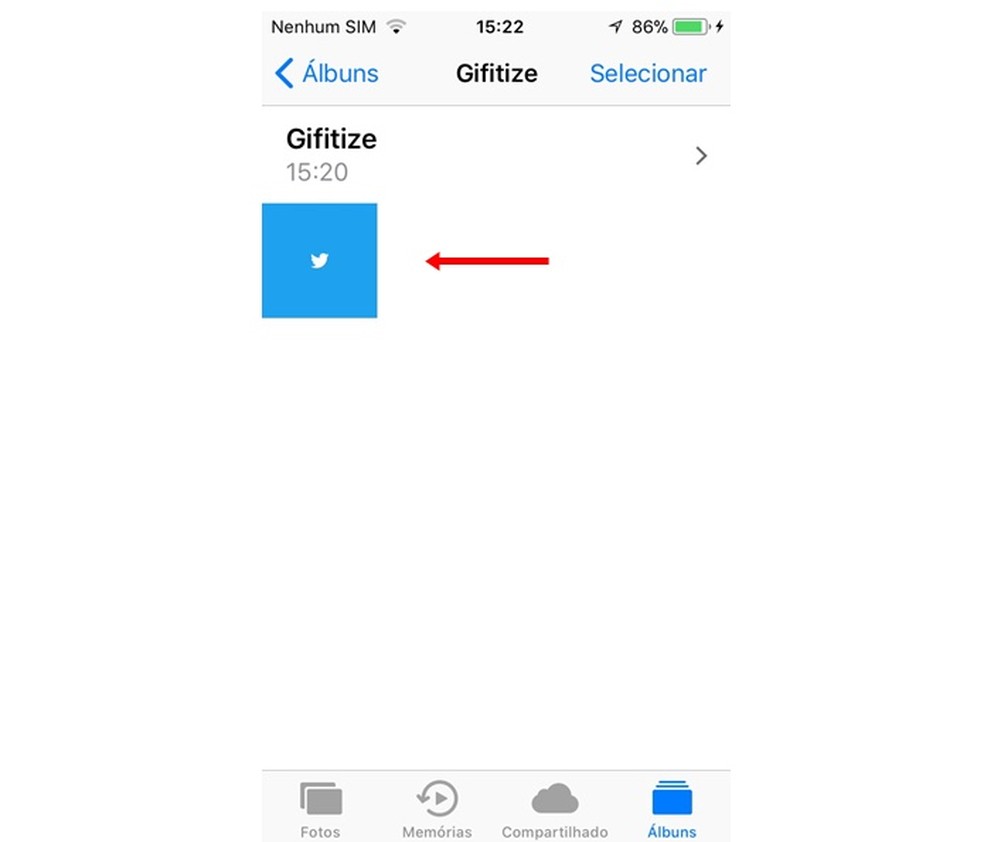
Temukan folder dengan GIF Twitter yang disimpan di iPhone Photo: Reproduo / Carolina Ribeiro
Disana Manfaatkan tip untuk menyimpan GIF Twitter di Android dan iPhone (iOS) menggunakan Video Downloader untuk Twitter dan Gifitize aplikasi.

Twitter: cara mengakses Topik Populer dengan ponsel
